小米路由器发展到今天,可以说已经初见成熟,不管是从入门级别的小户型路由器还是到大户型的硬盘级别路由器都有涉及,价格也是从几十块上探到一两千,也积累着不错的口碑,但小米路由器有个小毛病让很多老用户头痛,就是断流,所以米粉对小米路由器有着更高的期待,于是众望所归,小米AIoT路由器_AX3600横空出世。
小米AIoT AX3600开箱
以下简称AX3600路由器,从盒子包装上看,就能看出这款路由器光是外观就相当的霸气,跟以往小米简约风格设计大不一样,这次设计更大胆激进,7天线三角形的设计,从外观看,想信号不好都难吧!

打开盖子后就能看到路由器整体了,专用的底盒卡托设计,而且在天线跟外盒上都套上了塑料保护套膜,在路由器正前方膜上能看到路由器的三个安装设置步骤,很贴心的设计。

盒子上方盖板加了一层黑色的软质海绵材质,能有效的保护里面的路由器,防止运输时外力冲击碰撞对主机的伤害。

AX3600路由器包含,路由器主体,电源适配器,网线,说明书,主体跟配件都采用了黑色设计,如果后续有白色上市的话相信受众群体会更多。

AX3600外观
AX3600路由器,采用了七天线,三角形的长条设计,中间有一条金色的金属条装饰,中间的独立AIoT天线上一个状态指示灯,其它分别为 2.4G、5G天线。

路由器正面中间有两个工作指示灯,分别是SYSTEM跟INTERNET。

右下角有一个同色MIlogo的设计,跟产品型号名称,即彰显了品牌形象,又不会破坏产品原有的设计感。

路由器天线能进行前后左右调节,从而达到最好的信号扩散跟收纳。


路由器后面有一个WAN进网端口跟三个LAN端口,都能进行10/100/1000M的自适应联网功能,另外电源键,RESET重置键也在后面,这里有个小建议,希望以后换代能把重置键外面那小圆圈做大点,真心不好按,要不把重置键设计大点突出也行。

路由器底部左右设计了两个防滑脚垫,凸起的设计不仅起到了更好的防滑作用,也能给底部的散热提供充足的空间。

底部整块面积的散热底板设计,即保证了路由器长时间工作的稳定性跟散热,也让路由器摆在桌面有更好的观感度跟整体性。

从底部中间的标签能看到路由器电压输入为12V-2A,路由器初始WIFI名称也能在这里看到,路由器管理后台网址,售后电话这些看似简单却很重要的信息都能在这里找到。

小米AX3600性能
AX3600路由器不仅仅是小米首款支持WIFI6的路由器,高达3000M的传输速率,这么强悍的路由器还得有强大的硬件支持,高通6核企业级专业芯片的支持,加上512MB超大内存,能最高支持248台设备同时链接,这不仅能让你的手机,电视高速上网,也能让你的智能设备持续稳定在线工作,加上中间独立的AIoT天线,更是如虎添翼。

小米AX3600体验
将电源适配器插入供电,将网线插入WAN端口,路由器正面的SYSETM指示灯会显示蓝色装态,表示路由器进入设置状态,这时只需要简单三步就可以对路由器进行链接了。

第一步打开手机WiFi,直接连接到路由器底部名称的WiFi上,这时手机WiFi会显示已连接(需登录认证状态)。

第二步,打开右边的箭头,手机会显示到小米路由器的设置页面,如果你未安装APP页面会提示安装进入下一步,已安装页面会让你确认体验,这时输入宽带账号跟密码。

第三步,根据提示设置WiFi密码,就联网成功了,APP页面也会有相应的页面进行显示,是不是特别简单。

设置好网络后,路由器正面的两个指示灯都会显示蓝色常亮状态,这样表示路由器处于正常联网状态。

上面说了AX3600有这强大的AIoT功能,中间的独立天线在链接家里的智能设备的时候就能起到很大作用了,下面以WiFi放大器为例,做个简单的测试,将放大器插入电源,这时手机页面就会立即发现设备,你只需一键就可对设备进行联网,这大大缩小了你搜索。发现设备的时间,我觉得在 5G时代,路由器都应该标配这样的好功能,当然如果你不喜欢,也可以在APP设置关闭自动发现功能,很方便。

下面我们测试下路由器的联网速度,很明显比我之前的路由器无论是下载速度,还是上传都好很多,还有穿墙功能也有明显的提升。
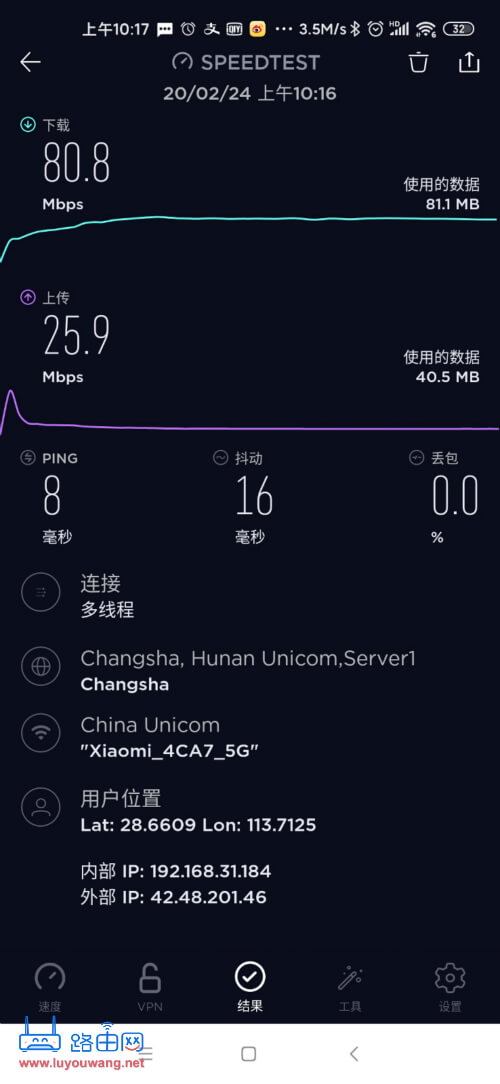
总结
总体来说小米这款WIFI6路由器AIoT路由器AX3600还是相当不错的,毕竟配置在那,价格在同级别中也有着很不错的优势,相信在5G时代这样的路由器需求人群会越来越多,相对于以前的断流问题,后续体验后告诉大家,毕竟短时间很难检验它的稳定性,为了这款路由器我特意买了小米10来测试,就是为了体验它WIFI6的强大,喜欢的朋友可以持续关注小米商城了解这款路由器的最新动态,现在已经在预约了,估计马上会开售,祝大家都能抢到。


评论